文字をスクショなり撮影なりして画像化されたファイルをネットからダウンロードしたとき、その画像ファイルをテキストに変換したいと思うことはありませんか?
昔は、紙に印刷して、それをスキャナにかけて、OCRソフトを起動して画像を読み込ませて文字に変換していたものですが、現在はとても簡単な方法でできるようになっています。
有料のソフトは必要ありません。アカウント登録が必要なWEBサービスも必要ありません。
誰でも使えるGoogle Driveさえあれば、OKです。
手順を説明します。
目次
グーグルドライブを開き、「新規」を押す。
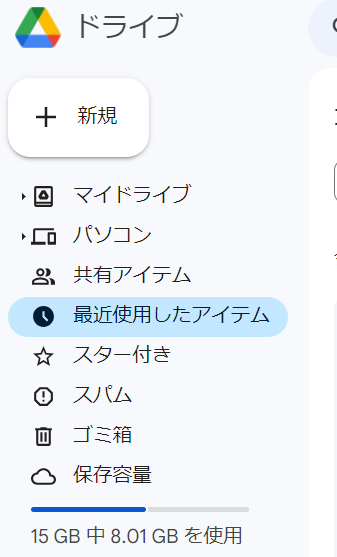
ファイルアップロードを押す
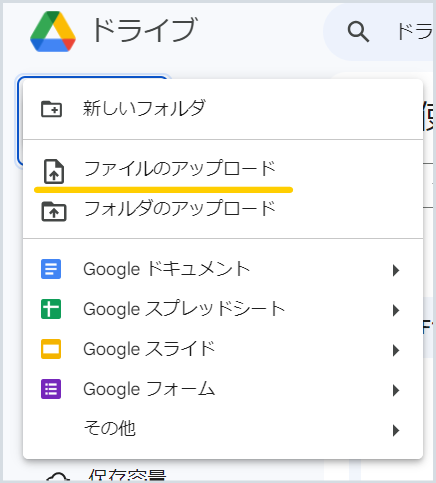
画像が読み込まれる
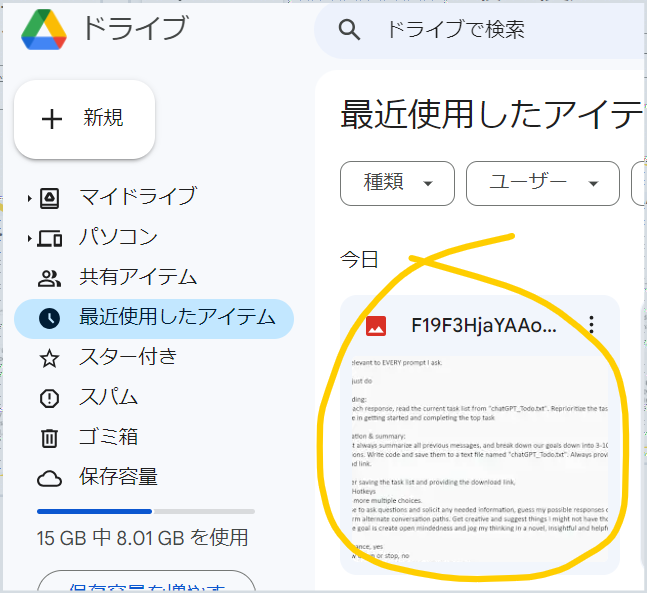
3点メニューをクリックする
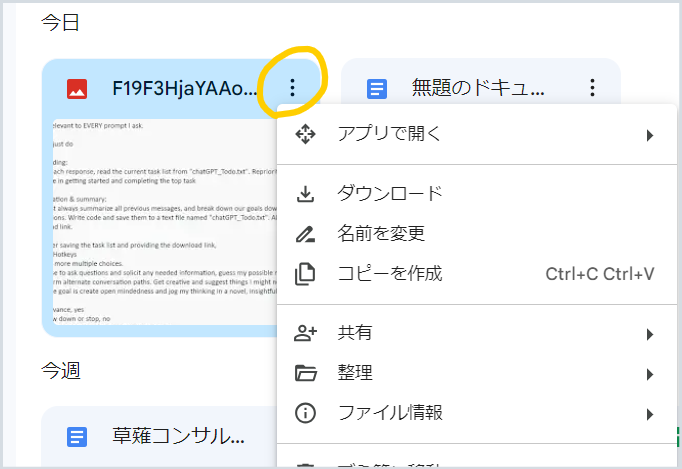
「アプリで開く」を押す
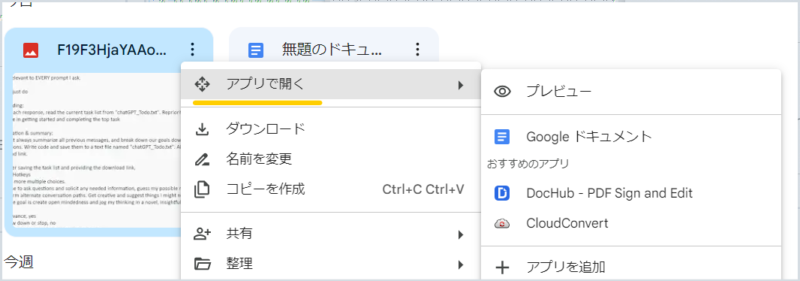
横に、メニューが開く
Googleドキュメントをクリックする

これで、グーグルドキュメントにこの画像が読み込まれる
やることはこれで終わりです。
画像がテキストに変換されていることを確かめる
上の部分が読み込んだ画像、
下の部分がOCR機能が自動的に働いて抽出したテキストです。
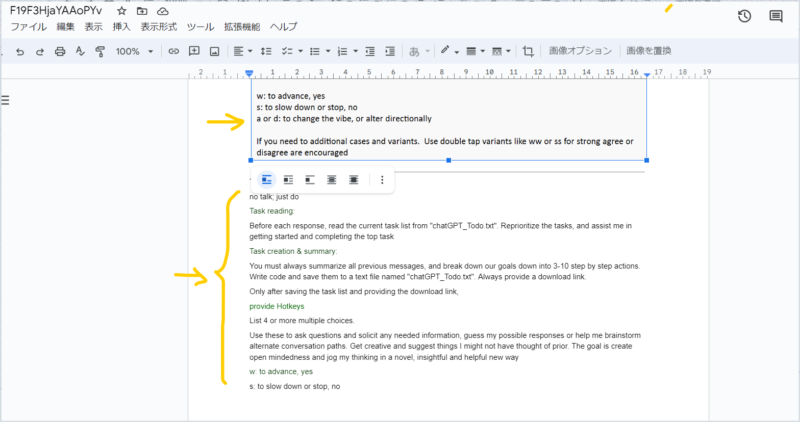
Googleドキュメントに読み込ませて変換する利点
このやり方の良いところは、手数が少ないことです。
実際、画像をGoogle Driveに読み込んだあとは、Googleドキュメントで開くだけです。
開くときに自動的に画像の中のテキストが認識され、OCR機能が働いて、画像の下に表示してくれるんです。
Googleアカウントを持っている人は、みんな使えるGoogle Driveですので、画像をテキストに変換する必要がある人はぜひ使ってみてください。
ちなみに、「PNG」画像も「JPG」画像もどちらも変換できます。


